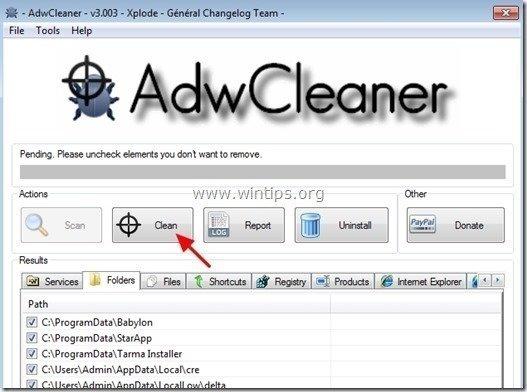Table des matières
Virus:Win32/Expiro.gen est un virus très méchant car il infecte tous les fichiers exécutables (.exe) et, pour cette raison, il est difficile à supprimer de votre système. Win32:Expiro Le virus peut collecter des données sur votre ordinateur et donner accès à votre ordinateur à des utilisateurs non désirés.

Expiro est une famille de virus polymorphes qui peuvent infecter des fichiers critiques de votre ordinateur en ajoutant du code malveillant dans leur code d'origine afin d'exécuter des fonctionnalités malveillantes sur votre ordinateur. Les virus de la famille W32/Expiro peuvent voler des informations sur les cartes de crédit, modifier les paramètres Internet et également infecter des fichiers protégés par le vérificateur de fichiers système (SFC).
Alias :
Win32/Expiro
W32/Expiro-H
Virus:Win32/Expiro.S (Microsoft)
Virus.Win32.Expiro.w (Kaspersky)
W32.Xpiro.D (Symantec)
W32/Expiro.gen.h (NAI)
W32/Expiro-H (Sophos)
Win32.Expiro.W (FSecure)
Virus.Win32.Expiro.i (v) (Sunbelt)
W32/Expiro.E (Antivir)
W32/Expiro.O (Authentium)
Win32.Expiro.W (Bitdefender)
W32.Expiro-15 (Clamav)
W32/Expiro.W (Fortinet)
W32/Expiro.O (Fprot)
Virus.Win32.Expiro (Ikarus)
Variante du virus Win32/Expiro.T (NOD32)
W32/Expiro.gen (Panda)
Virus.Win32.Expiro.SEP.4 (VBA32)
Virus Expiro.A
Virus.Win32.Expiro.w
Win64/Expiro.AG
Win32/Expiro.AG
Win64/Expiro.gen!AH
Win64/Expiro.gen!AH
Pour détecter et supprimer l'infection de la famille Win32:Expiro (toutes ses variantes), suivez les instructions détaillées ci-dessous :
Comment nettoyer votre ordinateur de l'infection par le virus W32.Expiro.
Étape 1 : Téléchargez le LiveCD de Dr. Web® Antivirus.
1. Téléchargez le LiveCD Dr.Web® sur votre ordinateur. *
Lisez l'accord de licence, puis appuyez sur " D'accord ”.
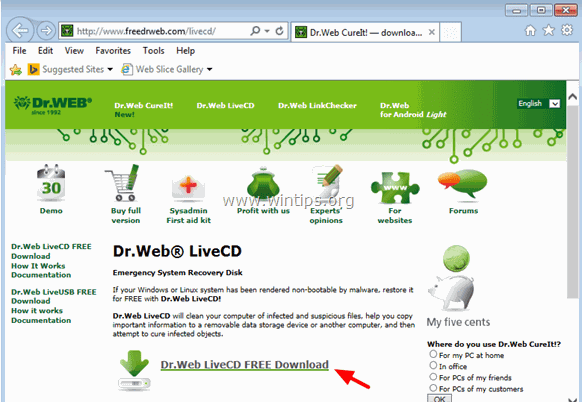
2. Lorsque l'opération de téléchargement est terminée, Cliquez à droite sur sur " drweb-livecd-xxxx.iso "et sélectionnez " Graver une image de disque ". *
Vous pouvez également utiliser l'option " ImgBurn "Application gratuite permettant de graver des images de disque sur un disque optique.
Pour obtenir des instructions détaillées sur la façon de procéder, consultez cet article : Comment créer ou graver des images ISO et écrire vos fichiers sur un disque CD / DVD / HD DVD / Blu-ray.
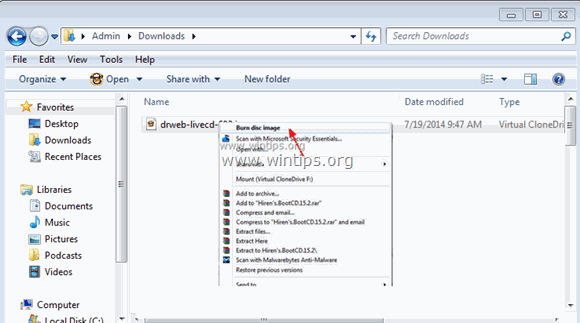
Étape 2. Désinfectez votre ordinateur du virus W32.Expiro à l'aide du LiveCD Dr.Web®.
Pour désinfecter votre ordinateur du virus Expiro, démarrez l'ordinateur infecté avec le LiveCD Dr.Web®. Pour ce faire :
1. Tout d'abord, assurez-vous que votre lecteur de DVD/CDROM est sélectionné comme premier périphérique de démarrage dans la configuration du BIOS (CMOS). Pour ce faire :
- Mise sous tension votre ordinateur et appuyez sur " DEL " ou " F1 " ou " F2 " ou " F10 " pour entrer BIOS (CMOS).
(La façon d'entrer dans les paramètres du BIOS dépend du fabricant de l'ordinateur). Dans le menu du BIOS, trouvez l'option " Commande de bottes ".
(Ce paramètre se trouve généralement dans " Fonctions avancées du BIOS "Dans le menu " Commande de bottes ", réglez le paramètre CD-ROM conduire comme premier périphérique de démarrage. Sauvegarder et quitter à partir des paramètres du BIOS.
2. Placez le LiveCD Dr. Web® sur le lecteur CD/DVD de l'ordinateur infecté afin de pouvoir démarrer à partir de celui-ci.
3. Dans l'écran de bienvenue, choisissez votre langue (avec les touches fléchées) et appuyez sur " ". Entrez ”.
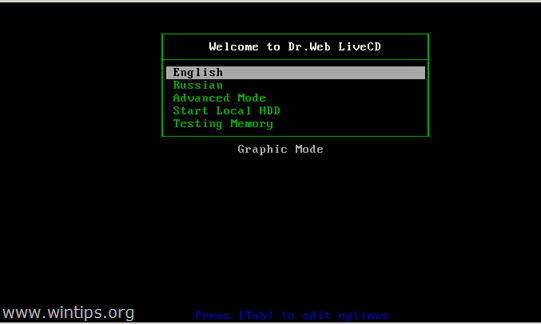
Web pour Linux, appuyez sur le bouton ". Passer à Le bouton " " à côté de Scanner .
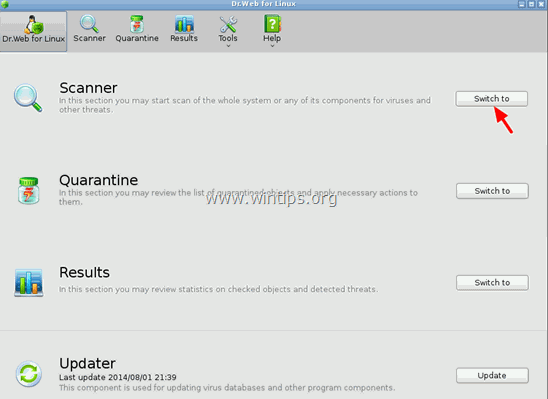
5. Sous Modes de balayage, presse " Scan complet ”
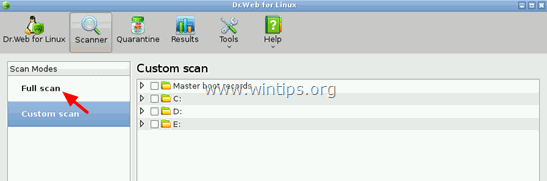
6. Dans la fenêtre suivante, appuyez sur le bouton " Bouton "Commencer le scan pour lancer l'analyse de votre système à la recherche de virus.
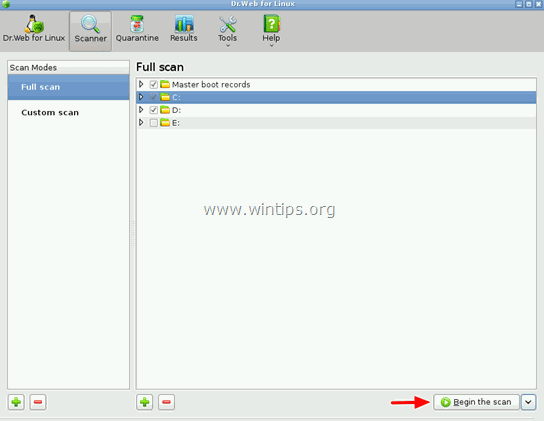
7. Attendez que l'antivirus "Dr. Web" finisse de rechercher les virus dans votre système.
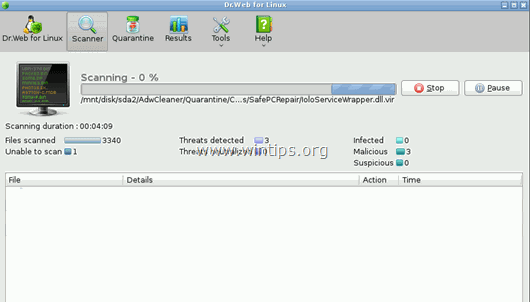
8. Lorsque l'analyse est terminée, sélectionnez tous les exécutables infectés ( *.exe) et cliquez sur " Guérison " option. *
Pour sélectionner plusieurs fichiers, maintenez la touche " CTRL "de votre clavier tout en sélectionnant les fichiers infectés.
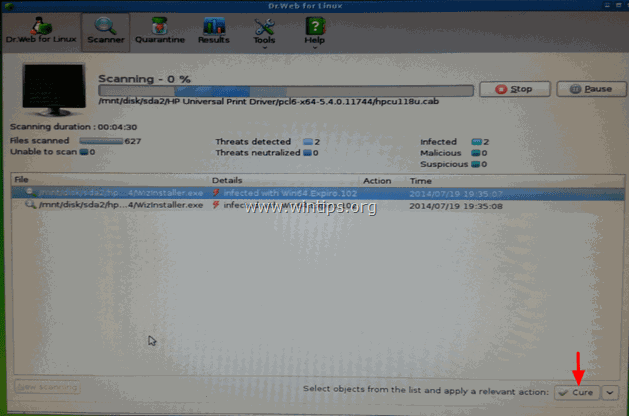
9, Lorsque vous avez "guéri" tous les fichiers, fermez la fenêtre du scanner Dr.Web et " Fermeture " votre ordinateur.
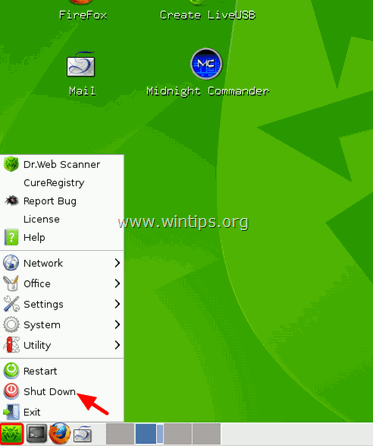
10. Passez à l'étape suivante.
Étape 3 : Démarrez votre ordinateur en "Mode sans échec avec mise en réseau".
1. Mettez votre ordinateur sous tension et supprimer “ Le LiveCD de Dr. Web "de votre lecteur de CD/DVD.
2. Puis, pendant que votre ordinateur démarre, presse le " F8 "avant l'apparition du logo Windows.
3. Lorsque le " Menu des options de démarrage avancées de Windows "apparaît à l'écran, utilisez les touches fléchées de votre clavier pour mettre en surbrillance l'élément " Mode sans échec avec mise en réseau "puis appuyez sur " ENTER ".
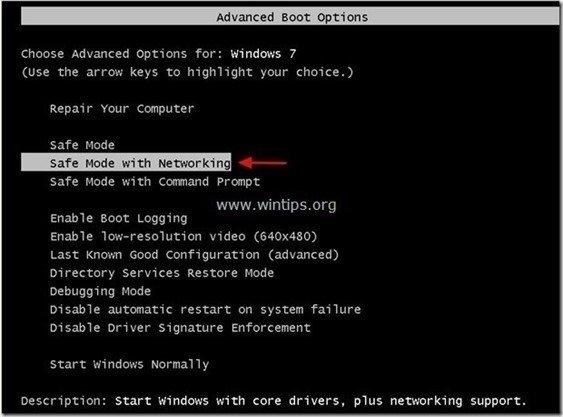
Utilisateurs de Windows 8 et 8.1 :
- Laissez votre ordinateur démarrer normalement dans Windows. Lorsque Windows est chargé, appuyez sur "". Windows ”
 + " R Les touches " " pour charger le Exécuter Tapez " msconfig" et appuyez sur Entrez Cliquez sur le Botte et cochez " Démarrage sécurisé " & " Réseau ". Cliquez " OK " et redémarrer votre ordinateur.
+ " R Les touches " " pour charger le Exécuter Tapez " msconfig" et appuyez sur Entrez Cliquez sur le Botte et cochez " Démarrage sécurisé " & " Réseau ". Cliquez " OK " et redémarrer votre ordinateur.
Note : Afin de démarrer Windows en " Mode normal "vous devez à nouveau décocher la case " Démarrage sécurisé "La même procédure est utilisée pour le réglage de la température.
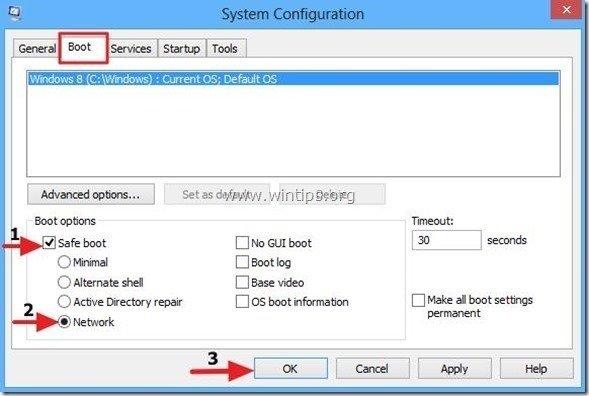
Étape 4. Arrêtez et supprimez les processus malveillants en cours avec RogueKiller.
RogueKiller est un programme anti-malware conçu pour détecter, arrêter et supprimer les malwares génériques et certaines menaces avancées telles que les rootkits, les rogues, les vers, etc.
1. télécharger et sauver l'utilitaire "RogueKiller" sur votre ordinateur* (par exemple, sur votre Bureau)
Avis* : Télécharger version x86 ou X64 selon la version de votre système d'exploitation. Pour connaître la version de votre système d'exploitation, " Clic droit "sur l'icône de votre ordinateur, choisissez " Propriétés "et regarder " Type de système section ".
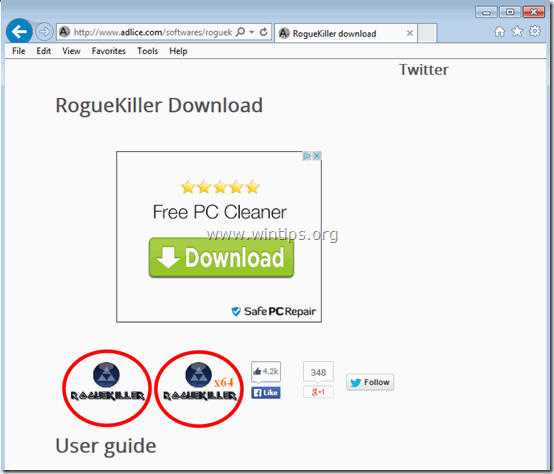
2. double-clic à exécuter RogueKiller.
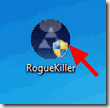
3. Attendez que le pré-balayage soit terminé, puis lisez et " Accepter " les termes de la licence.
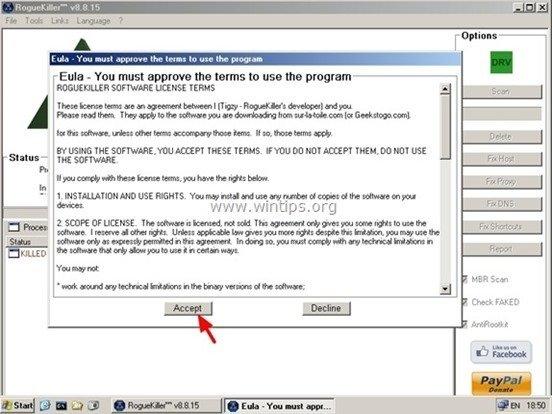
4. Appuyez sur la touche " Scanner Le bouton " " permet d'analyser votre ordinateur à la recherche de menaces malveillantes et d'entrées de démarrage malveillantes.
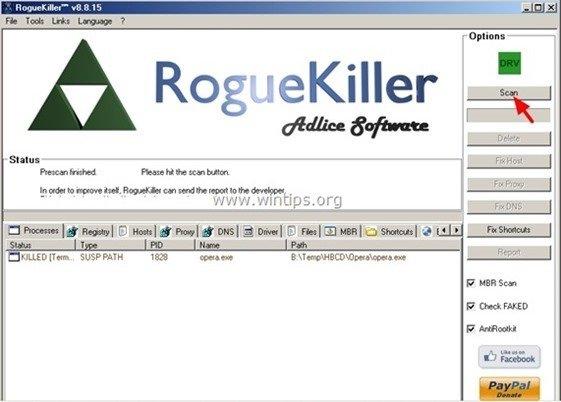
5. Enfin, lorsque le scan complet est terminé, naviguez vers " Registre "Sélectionnez tous les éléments malveillants trouvés et appuyez sur l'icône de l'ordinateur. "Supprimer" pour les supprimer.
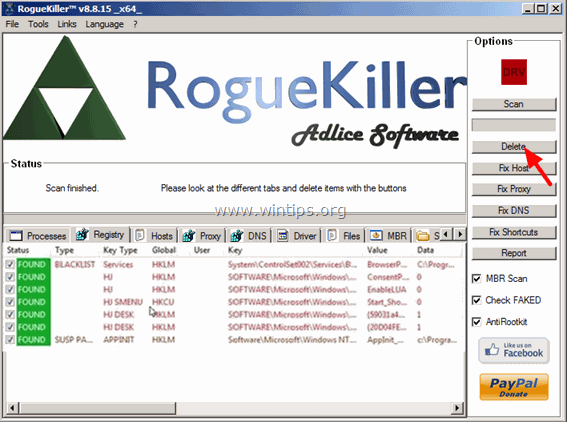
6. fermer “ RogueKiller "et passez à l'étape suivante.
Étape 5 : Supprimez toutes les infections de logiciels publicitaires avec "AdwCleaner".
1. télécharger et save " AdwCleaner " sur votre bureau.
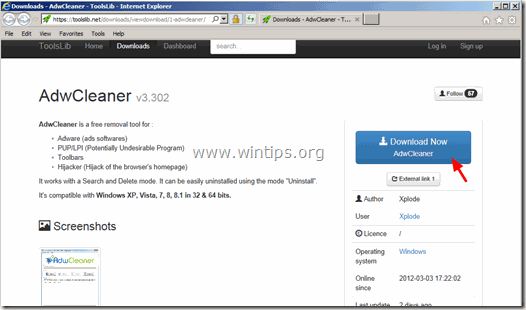
2. fermer tous les programmes ouverts et Double clic pour ouvrir "AdwCleaner" depuis votre bureau.
3. Après avoir accepté le " Accord de licence "Appuyez sur le bouton " Scanner bouton ".
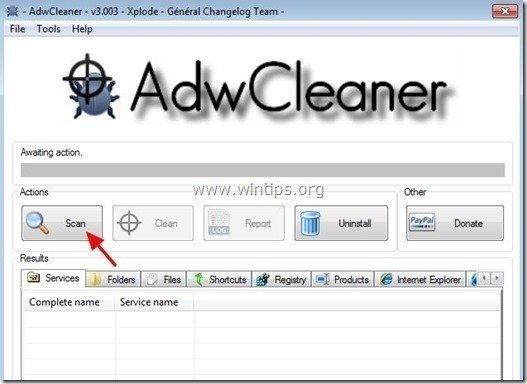
4. Lorsque la numérisation est terminée, appuyez sur "Propre "pour supprimer toutes les entrées malveillantes indésirables.
4. Presse " OK "à " AdwCleaner - Information" et appuyez sur " OK " encore pour redémarrer votre ordinateur .
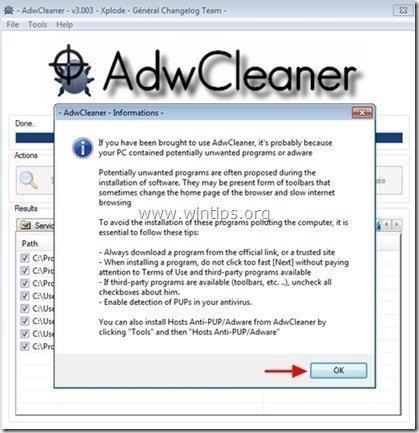
5. Lorsque votre ordinateur redémarre, fermer " Informations sur "AdwCleaner (readme) et passez à l'étape suivante.
Étape 6 : supprimer l'infection Cryptowall avec Malwarebytes Anti-Malware Free .
Télécharger et installer L'un des programmes anti-malware GRATUITS les plus fiables aujourd'hui pour nettoyer votre ordinateur des menaces malveillantes restantes. Si vous voulez rester constamment protégé contre les menaces de malware, existantes et futures, nous vous recommandons d'installer Malwarebytes Anti-Malware Premium :
Protection MalwarebytesTM
Supprime les logiciels espions, les logiciels publicitaires et les logiciels malveillants.
Commencez votre téléchargement gratuit maintenant !
Téléchargement rapide et instructions d'installation :
- Après avoir cliqué sur le lien ci-dessus, appuyez sur la touche " Commencez mon essai gratuit de 14 jours "pour commencer votre téléchargement.
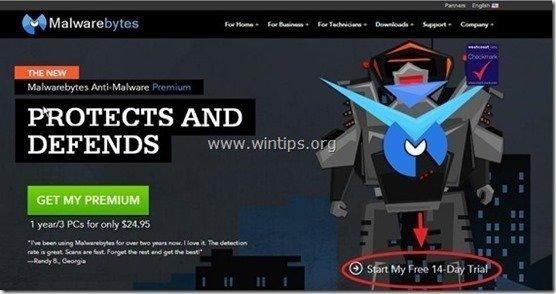
- Pour installer le Version GRATUITE de ce produit étonnant, décochez la case " Activer l'essai gratuit de Malwarebytes Anti-Malware Premium "dans le dernier écran d'installation.
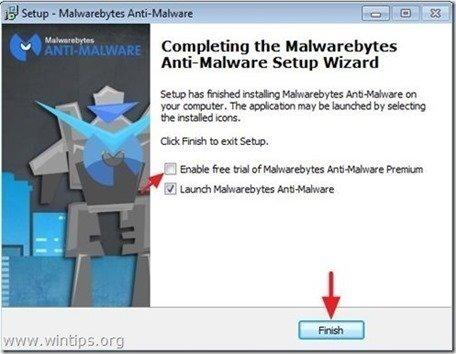
Analysez et nettoyez votre ordinateur avec Malwarebytes Anti-Malware.
1. Run " Malwarebytes Anti-Malware" et permettre au programme de se mettre à jour vers sa dernière version et sa base de données malveillante si nécessaire.
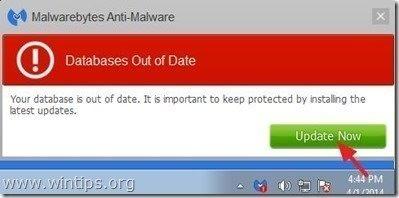
2. Lorsque le processus de mise à jour est terminé, appuyez sur la touche " Scanner maintenant Le bouton " " permet de lancer l'analyse de votre système à la recherche de logiciels malveillants et de programmes indésirables.
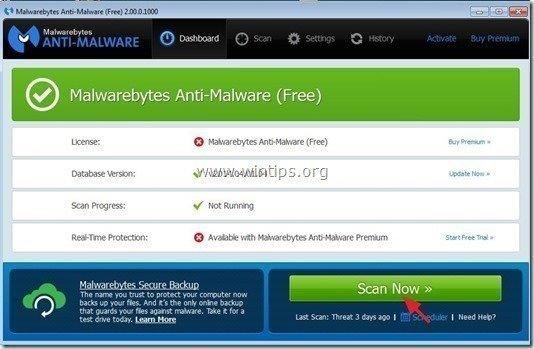
3. Attendez maintenant que Malwarebytes Anti-Malware finisse de rechercher les logiciels malveillants sur votre ordinateur.
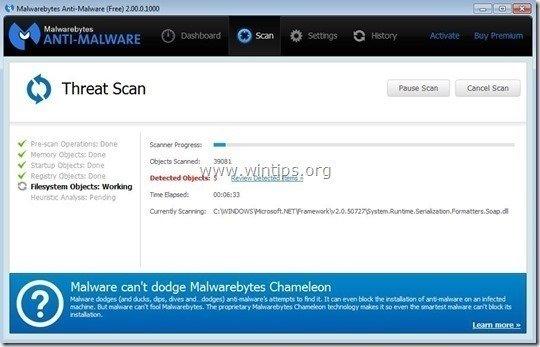
4. Lorsque la numérisation est terminée, appuyez d'abord sur la touche " Mettre tout en quarantaine "pour supprimer toutes les menaces trouvées.
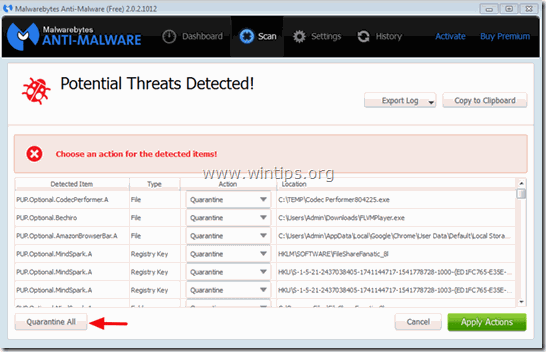
5. Attendez que Malwarebytes Anti-Malware supprime toutes les infections de votre système, puis redémarrez votre ordinateur (si le programme le demande) pour supprimer complètement toutes les menaces actives.
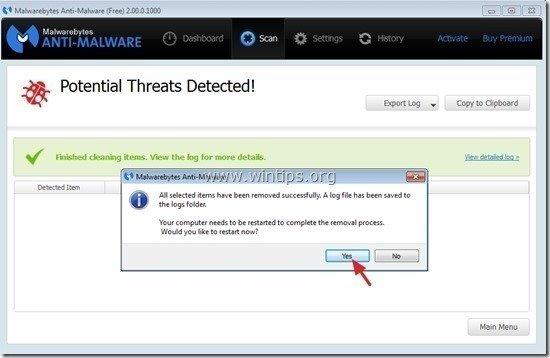
6. Après le redémarrage du système, Exécutez à nouveau l'anti-malware de Malwarebytes. pour vérifier qu'aucune autre menace ne subsiste dans votre système.
Étape 7 : Effectuez une analyse complète avec votre programme antivirus.

Andy Davis
Blog d'un administrateur système sur Windows